Comment tester ma webcam sur Windows 10 ?

Les webcams sont devenues un outil essentiel pour la communication, que ce soit pour des vidéoconférences, des réunions en ligne ou des diffusions en direct. S’assurer que votre webcam fonctionne correctement est crucial pour garantir une expérience fluide et sans tracas.
Dans ce guide, nous vous expliquerons le processus de test de votre webcam sur Windows 10, en vous fournissant des instructions étape par étape et des outils recommandés.
Comment puis-je tester ma webcam sur Windows 10 ?
Avant de passer aux étapes pour tester votre microphone, prenons en compte ces vérifications :
- Si vous testez une webcam externe, vérifiez que le câble et la prise de la webcam fonctionnent correctement.
- Assurez-vous que votre Windows est à jour.
- Vérifiez que vous avez connecté la webcam au bon port.
- Vérifiez les paramètres de confidentialité pour vous assurer que les applications ont accès à la webcam.
Une fois ces vérifications préliminaires effectuées, passons aux méthodes.
1. Utilisez l’application de caméra
-
Appuyez sur la touche Windows, tapez caméra, et cliquez sur Ouvrir.
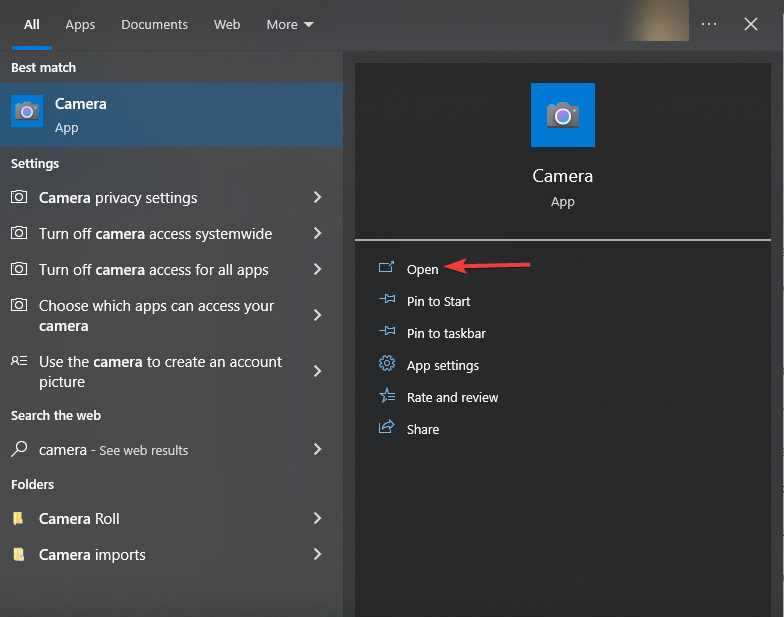
- Il peut vous demander d’accorder l’autorisation d’utiliser votre microphone, votre webcam et votre emplacement ; cliquez sur la réponse positive pour permettre à l’application.
- Si la caméra fonctionne correctement, vous devriez voir la vidéo sur votre écran immédiatement.
2. Utilisez l’application de vidéoconférence
-
À des fins démonstratives, nous utilisons l’application Slack. Lancez l’application, cliquez sur votre photo de profil et sélectionnez l’option Préférences.
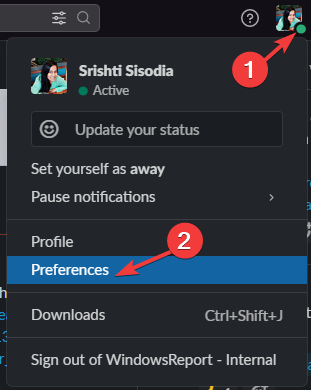
-
Allez dans Audio et vidéo depuis le panneau de gauche, la caméra s’ouvrira, et si elle fonctionne correctement, vous pourrez vous voir à l’écran.
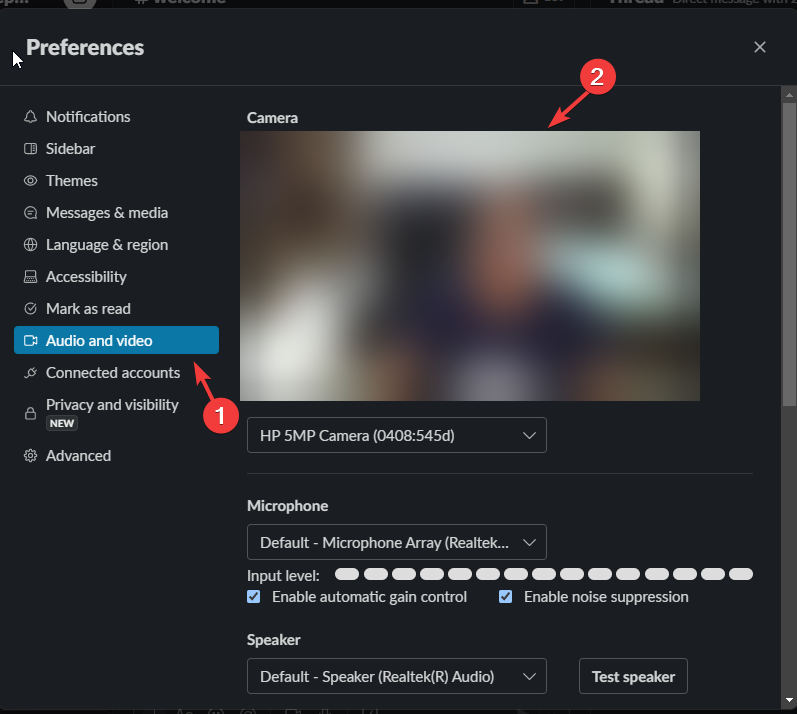
En savoir plus sur ce sujet
- La version 19045.6156 de Windows 10 est disponible en aperçu avec une mise à niveau du démarrage sécurisé.
- Comment ouvrir et utiliser l’outil de diagnostic DirectX (dxdiag) dans Windows 11.
3. Utilisez un site Web fiable
- Allez sur le site de test de webcam.
- Lorsque le site webcamtests.com souhaite utiliser votre caméra, cliquez sur Autoriser.
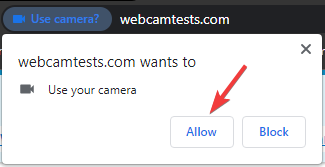
-
Cliquez sur Tester ma webcam. Vous pouvez choisir un type de webcam si vous utilisez une webcam sans fil ou USB avec votre machine.
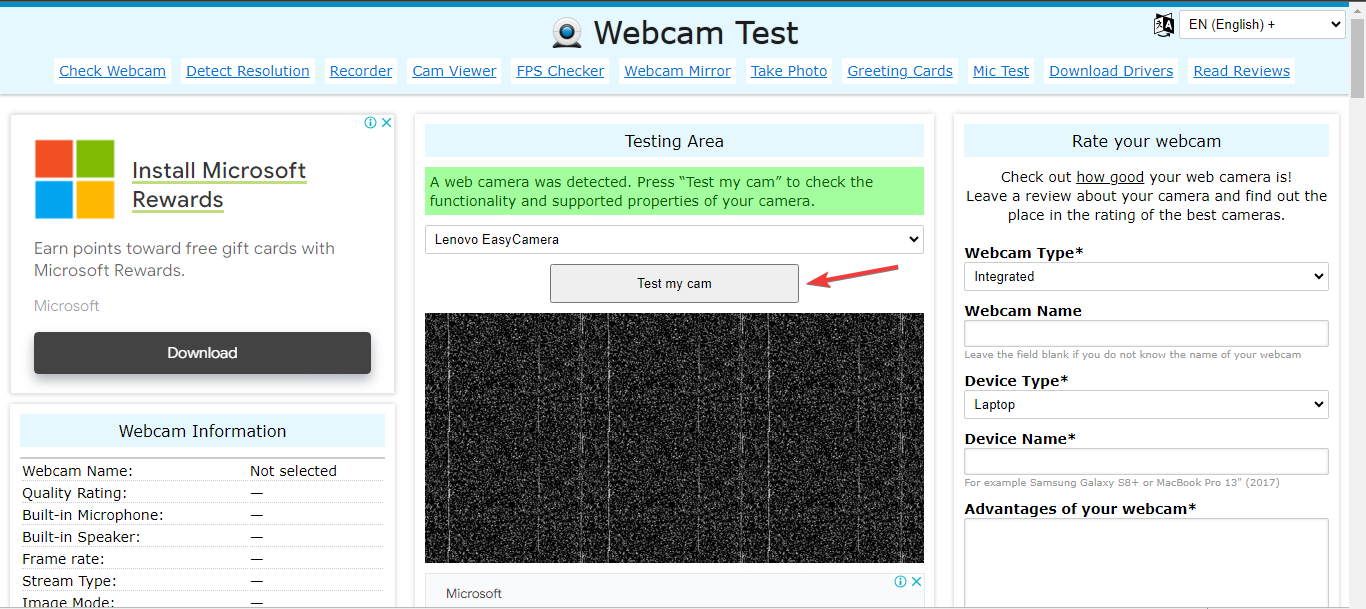
- Si la webcam fonctionne, vous pourrez vous voir à l’écran.
Ce sont donc des méthodes que vous pouvez utiliser pour tester votre webcam sur votre ordinateur Windows 10 afin de vous assurer que vous êtes toujours prêt à vous connecter et à communiquer efficacement sur votre PC.
Si vous cherchez des moyens simples de tester votre microphone sur votre ordinateur Windows, nous vous suggérons de consulter ce guide rapide.
Des problèmes tels que l’erreur Webcam JS peuvent survenir si votre webcam ne fonctionne pas correctement, alors assurez-vous de la tester correctement.
N’hésitez pas à nous donner toutes informations, conseils et votre expérience sur le sujet dans la section des commentaires ci-dessous.













